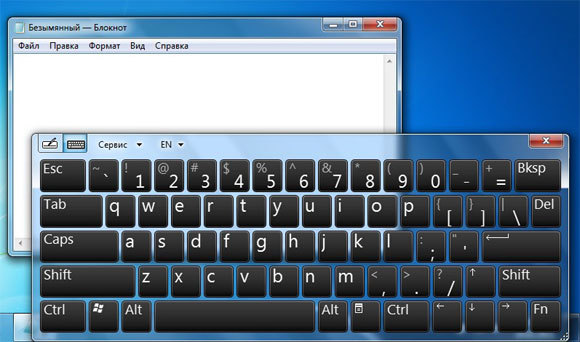מרבית הכפתורים במקלדת למחשב מיועדים להקלדה. אבל סביב מקשי האותיות יש עדיין מספר מסוים של אלה שמשתמשים בהם בתדירות נמוכה, ואנשים רבים אפילו לא מנחשים למה זה נועד. במאמר זה תוכלו למצוא הוראות לשימוש ברוב המקשים.
מרבית הכפתורים במקלדת למחשב מיועדים להקלדה. אבל סביב מקשי האותיות יש עדיין מספר מסוים של אלה שמשתמשים בהם בתדירות נמוכה, ואנשים רבים אפילו לא מנחשים למה זה נועד. במאמר זה תוכלו למצוא הוראות לשימוש ברוב המקשים.
הקצאת מפתח
תוכן המאמר
- הקצאת מפתח
- מטלת מפתח F1-F12
- שילובי מקשים במקלדת
- שילובים להפחתה ולהוספת סאונד
גוש המקשים הממוקם מעל החצים בצד ימין של המקלדת מספק ניווט בסמן בחלון המוצג למשתמש. ניתן להגדיל או להקטין את מספר הפונקציות. פונקציות לכל אחד מהמפתחות:
- הכנס מקש שתפקידו לעבור ממצב הכנסה למצב החלפה. הטקסט שהיה אמור להכניס יוזן במקום שהוקלד כבר. כפתור זה מאפשר לך להוסיף טקסט במקום שלא ניתן לעשות זאת בנסיבות רגילות. מספר תוכניות מודרניות דורשות הכללה בהגדרות האפשרות להשתמש בפונקציות נוספות לשימוש ב- Insert. אם אתה משלב Ctrl עם מקש זה, הטקסט יועתק, ושילוב עם Shift יאפשר לך להדביק את ההעתקה.
- בית התוצאה של לחיצה על כפתור זה משתנה בהתאם לאזור בו נמצא המשתמש כעת. במנהל הקבצים, לחיצה על מקש זה מעבירה את הבחירה לקובץ הראשון ברשימה, וב- Microsoft Word לתחילת השורה. בדפדפנים, כפתור זה יעביר את התצוגה לראש הדף הנוכחי.
- סוף. ההשפעה הפוכה מהכפתור הקודם. הבחירה מועברת לסוף רשימת הקבצים בתיקיה שנבחרה או לסוף השורה בעורכי טקסט. אם אנחנו מדברים על עדכון החדשות בדפדפן, תצוגת המסך תעבור רק לחלק של הדף שהצליח לטעון, ולא עד הסוף. שני המקשים מאפשרים ניווט בתיקיות בהן נמצאים מספר עצום של קבצים. המשתמש יכול לקבל גישה לקובץ ספציפי על ידי התחלת הזנת שם.
- עמוד למעלה. על פי התרגום המילולי, בכל תנאי, מקש זה מעביר את התצוגה למסך אחד למעלה, או לעצור, אם יש מעט מדי מקום.
- עמוד למטה. ההפך הגמור מהכפתור הקודם, מוריד את המסך לתצוגה אחת למטה. היכולות של שני הכפתורים יעזרו לקרוא או להציג עדכון חדשות ארוך מבלי להשתמש בעכבר.
- דל (מחק). מחק מקש כשתלחץ על כפתור זה, האובייקט שנבחר במנהל הקבצים יהיה מוכן לעבור לאשפה, המשתמש יידרש לשאלת מחיקה רגילה, שניתן לענות עליה באמצעות מקש Enter (כניסה).
- הדפסת מסך. לחיצה על כפתור זה מאפשרת לך להעתיק את תצוגת המסך הפעילה בזמן השימוש בו ללוח. ניתן להכניס את התמונה ל- Paint, Microsoft Word או לכל עורך גרפי. סמן העכבר לא יהיה גלוי, אך הקופצים המופיעים כשאתה מרחף מעל משהו יישמרו.
שימו לב! במשחקים כפתור כזה יעבוד אם הוא יושק במצב חלון או באמצעות אמולטור. במקרים אחרים, המשחק מספק את הכפתורים שלו ליצירת צילומי מסך.
- מנעול גלילה משתמשים בכמה עורכים כדי לאפשר ניווט במסמכים מבלי לאבד את מיקום הסמן. המשתמש ישתמש בכפתורי הכיוון, בסביבתו של הטקסט, אך יתחיל להדפיס במקום בו נותרה הבחירה לפני הפעלת פונקציה זו.
- הפסקה להפסקה. מושהה את אתחול המחשב, שיאפשר לך לבדוק בזהירות את הנתונים המוצגים על המסך בעת ההפעלה. הכללת קורות חיים תעזור לכל אחד מהכפתורים האחרים.
מטלת מפתח F1-F12
 סרגל המפתחות בראש מקלדות נקרא פונקציונלי. לכל אחד מהם יש השפעה כזו או אחרת בכל מקום, אך במשחקים כפתורים כאלה בדרך כלל מושבתים וניתן להשתמש בהם לפונקציות משחק. בעזרתם אתה יכול להוסיף צליל או לאפשר מצב מסך מלא.
סרגל המפתחות בראש מקלדות נקרא פונקציונלי. לכל אחד מהם יש השפעה כזו או אחרת בכל מקום, אך במשחקים כפתורים כאלה בדרך כלל מושבתים וניתן להשתמש בהם לפונקציות משחק. בעזרתם אתה יכול להוסיף צליל או לאפשר מצב מסך מלא.
- F1 - עזרה להתקשר. הכפתור פותח חלון קטן חדש בו המשתמש יקבל מידע בסיסי אודות היישום הפעיל כרגע.
- F2 - שינוי שם. מאפשר גישה להזנת שם האובייקט שנבחר.
- F3 - חיפוש. במנהל הקבצים פותח גישה לחיפוש.
- F4 - רשימה נפתחת. קורא רשימה נפתחת של פריטים. לדוגמה, סרגל הכתובות במנהל הקבצים.
- F5 - עדכון. בדומה לבחירת הפקודה רענן בדף או בתיקיה.
- F6 - עבור מרשימת הקבצים לסרגל הכתובות ולהיפך. משמש במסייר ובדפדפנים.
- F7 - לבדוק. בעורכי טקסט עם נוכחות של פונקציות כאלה, זה כולל בדיקת איות מלאה של הטקסט כולו.
- F8 - שתי פונקציות. כאשר המערכת מופעלת, היא מאפשרת לבחור את מצב האתחול. ב- Word זה מאפשר הדגשה מתקדמת. לאחר לחיצה עליו, ניתן יהיה לבחור טקסט עם תנועות סמן. שתיים, שלוש, ארבע וחמש לחיצות ברציפות יאפשרו, בהתאמה, להדגיש מילה, משפט, פסקה, מסמך.
- F9 - עדכן את הפריט שנבחר.
- F10 - הצגת מקשים חמים. בעורכים, מדגיש את כל כפתורי הממשק עם המקשים התואמים אותם.
- F11 - מצב מסך מלא. בדפדפנים היא מאפשרת להסיר לוחות בקרה ולהשאיר רק את פני הדף.
- F12 - שמור את הקובץ.
שילובי מקשים במקלדת
 למחשב הנייד יש כפתור ספציפי שכותרתו Fn. זה מאפשר שימוש בפונקציות מיוחדות בשילוב עם לחצנים אחרים:
למחשב הנייד יש כפתור ספציפי שכותרתו Fn. זה מאפשר שימוש בפונקציות מיוחדות בשילוב עם לחצנים אחרים:
- Fn + F1 - עזרה ברשימת קיצורי מקשים.
- Fn + F2 - הגדרות צריכת חשמל או ניהול חיבור רשת ל- Wi-Fi. סוג הפונקציה שעובדת תלוי בסמל המוצג על המקש.
- Fn + F3 - שלוט ב- Bluetooth אלחוטי או עבור לדואר בתוכנה מיוחדת המגיעה עם מחשב נייד.
- Fn + F4 - ניהול שינה. במקרים מסוימים, כפתור זה מוחלף בבקרת חיבור לאינטרנט באמצעות תוכנה מיוחדת המיועדת במיוחד למחשב נייד.
- Fn + F5 - מעבר בין תצוגת המחשב הנייד למסך נוסף, אם קיים.
- Fn + F6 - צא למצב חיסכון באנרגיה.
- Fn + F7 - שלוט על פעולת לוח המגע המחליף את העכבר במחשבים ניידים.
- Fn + F8 - בקרת סאונד.
- Fn + F11 - אפשר את הפונקציה של הצגת מספרים במקום אותיות על הכפתורים שבהם הם מסומנים.
- Fn + F12 - שלוט במצב תנועת המסך ב- Microsoft Excel.
- Fn + מספר או כפתור אלפביתי עם המספר המצוין עליו - מציג את המספרים שצוינו, בתנאי שהמקלדת המספרית מופעלת.
- Fn + חץ שמאלי - הורידו את רמת הבהירות של המסך בו אתם משתמשים כעת.
- Fn + חץ ימינה - הגדל את רמת הבהירות.
- Fn + V - לשלוט על פעולת מצלמת הרשת.
שילובים להפחתה ולהוספת סאונד
 רמת הצליל במחשבים ניידים מותאמת באופן מסורתי באמצעות מקשי Fn ובחצים למעלה או למטה. ניתן להדפיס חצים אלה במקומות שונים, בהתאם לדגם של המחשב הנייד. בדרך כלל, סמל צליל מוצג ליד לחצן כלשהו לניווט קל.
רמת הצליל במחשבים ניידים מותאמת באופן מסורתי באמצעות מקשי Fn ובחצים למעלה או למטה. ניתן להדפיס חצים אלה במקומות שונים, בהתאם לדגם של המחשב הנייד. בדרך כלל, סמל צליל מוצג ליד לחצן כלשהו לניווט קל.
כאשר קונים מקלדת ייעודית חדשה, מומלץ ללמוד את ההוראות. ניתן להצטייד בלוקים נוספים עם מפתחות עם תאורה אחורית ואז היצרן בהחלט ישים מפתח מיוחד לשליטה על האור, רמת הבהירות, מהירות הבהוב.
משתמשים שאינם מודעים ליכולות הנסתרות של המקלדת עלולים להיתקל בבעיות כאשר הם לוחצים בטעות על שילוב של כפתורים. למקלדות משחק יש בדרך כלל דרך להחליף חצים וכפתורי כיוון W, A, S ו- D. רצוי לדעת להחזיר אותם בחזרה, אחרת אם תלחץ עליהם בטעות, למשל, במשחק, יהיו בעיות גדולות.